Shaxda tusmada
Excel waa aaladda ugu badan ee la isticmaalo marka ay timaado wax ka qabashada xog-ururinta waaweyn. Waxaan ku qaban karnaa shaqooyin badan oo cabbirro badan leh gudaha Excel . Mararka qaarkood, waxaan u baahanahay inaan u beddelno formula qiimaha gudaha Excel . Maqaalkan, waxaan ku tusi doonaa 6 habab wax ku ool ah oo loogu badalo formula qiimaha si toos ah Excel .
4> Soo deji Buug-hawleedka ShaqadaSoo deji buuggan shaqada si aad ugu tababarto inta aad maqaalkan marayso
> U beddel qaacidada qiimaha.xlsm>> 6 Hababka wax ku oolka leh ee loogu beddelo qaacidada si toos ah Excel
Tani waa kaydka xogta ee aan isticmaali doono. Waxaan haystaa ardayda qaar oo ay la socdaan calaamadaha ee Fiisigiska , Math, iyo Total marks (la xisaabiyay iyadoo la isticmaalayo shaqada SUM<) 2>). Waxaan u rogi doonaa Wadarta qiimaha .
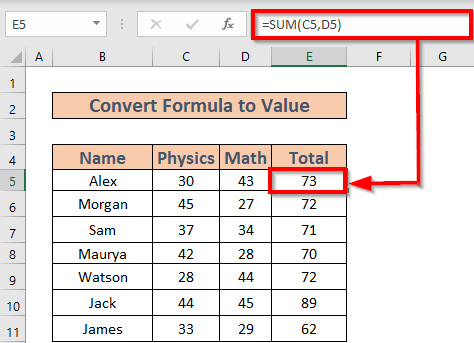 >
>
>
Hadda waxaan tusi doonaa isticmaalka Paste Special feature si loogu beddelo formulas qiimaha .
> Tallaabooyinka: >- Dooro E5:E11 . Riix CTRL+C si aad u koobiyeeyso kala duwan .
 >
>Sidoo kale waad koobi kartaa iyaga Adigoo isticmaalaya Menu Context .
> >>
>>- > Ka dib markaad doorato, keen Menu Context adiga oo midigta gujinaya jiirkaaga ka dibna dooro Paste Special .

- >
- >DhajiKhaaska daaqad ayaa soo bixi doona. Hubi Qiimaha >> guji OK .
>>  >>
>>
Excel waxay u beddeli doontaa formulas qiimaha .
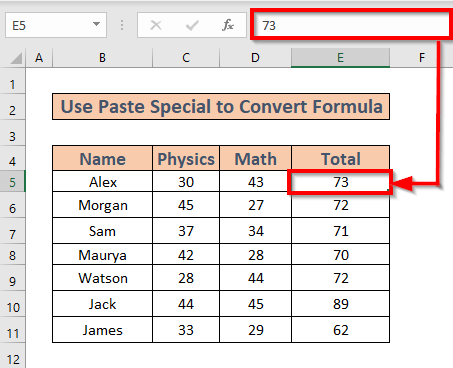 > 3>
> 3>Akhri wax dheeraad ah: > U beddelo qaacidada qaacidada ah adigoon ku dhejin khaaska ah Excel (5 Hababka Fudud)
2. U isticmaal Paste sida Qiimaha Ikhtiyaarka si aad si otomaatig ah ugu beddelato qaacidada qaamaynta
Waxa kale oo aad isticmaali kartaa Paste Values oo ka socda Menu Context si toos ah si aad ugu beddelato qaacidooyinka ilaa qiimaha .>Tallaabooyinka:
- Dooro E5:E11 oo koobiyi iyaga.
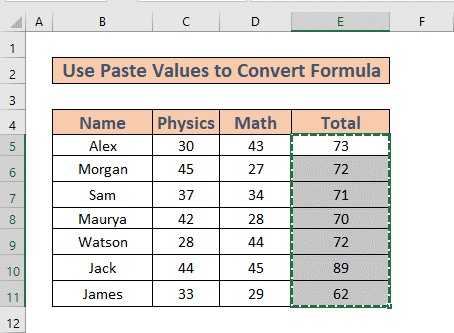
- >
- Dabadeed Qiimaha ka dooro Paste Options ee Menuga macnaha guud
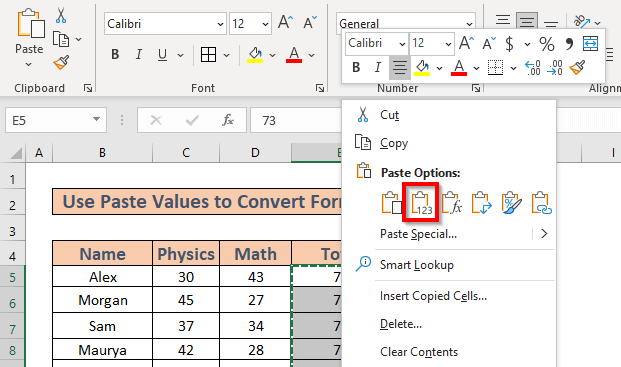 >
>
- >
- Excel ayaa samayn doona inta kale. 0> Wax dheeraad ah ka sii akhri: U beddelo qaacidada si ay ugu qiimeeyaan unugyo badan oo Excel ah (5 Waddo oo wax ku ool ah) >
Waxaad isticmaali kartaa dhowr keyboards shortcuts si aad formula ugu badasho qiimaha si toos ah gudaha Excel . Qaybtan, mid mid ayaan ku sifayn doonaa
3.1 Isticmaal furayaasha ALT+E+S+V isku mar
Habkani wuxuu asal ahaan tusi doonaa keyboard shortcuts u beddel formulas addoo isticmaalaya Paste Special feature si aad u koobiyayso tirada E5:E11 .
>

- > Ka dib taabo ALT+E+S+V mid mid . Ha cadaadiniyaga oo wada . Waxaad arki doontaa in daaqada Paste Special soo baxday. Guji OK .
>  >>>
>>>
Qaabacooyinka waxay isu rogi doonaan qiimaha .
0>
3.2 Riix F9 Furaha
Aan eegno keyboard shortcut kale oo u adeegi doona ujeeddadayada.
>>Tallaabooyinka:>- Dooro E5 . Tag barka foomamka si aad u saxdo unug . Kadib dooro qaacidada >
>
>- Hadda riix F9 . Excel ayaa muujin doona qiyamka >
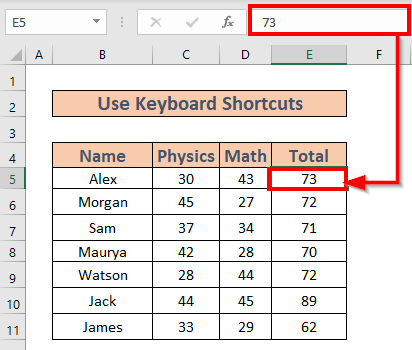 > >>
> >>Fiiro gaar ah: In kasta oo habkani uu fudud yahay fulinta, waxay qaadanaysaa wakhti badan in mid mid loo beddelo qaacidooyinka haddii xog-ururinta ay weyn tahay.
4. Qabo oo Hover Mouse si aad ugu beddelato qaacidada si toos ah Excel
Waxa kale oo aad samayn kartaa Isticmaal jiirkaaga si aad formula ugu beddelo qiimaha si toos ah Excel .
>Tallaabooyinka: >
>- Dooro kala duwanaanshaha C5:C11 . >
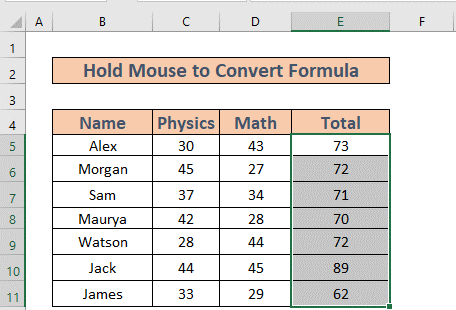
- Kaddibna dulbee mouse-ka si aad u keento 4-falaarta tilmaame (fiiri sawirka). >
> 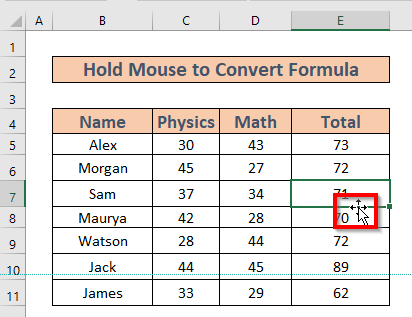
 >
>
Excel waxay koobiyayn doontaa qiimaha oo keliya.
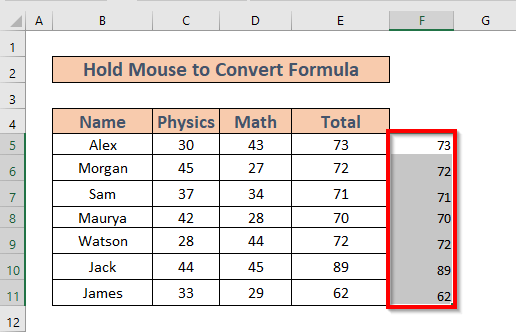 5. Isticmaal Query Query si aad Foomka ugu beddelato Si toos ah Excel > Hadda waxaan tusi doonaa sida loo isticmaalo Query Query beddeloqaacidooyinka lagu qiimeeyo.
5. Isticmaal Query Query si aad Foomka ugu beddelato Si toos ah Excel > Hadda waxaan tusi doonaa sida loo isticmaalo Query Query beddeloqaacidooyinka lagu qiimeeyo. Tallaabooyinka:
- Dooro dhammaan dataset . Kadib tag Data tab >> ka dooro Sadka/Range . >
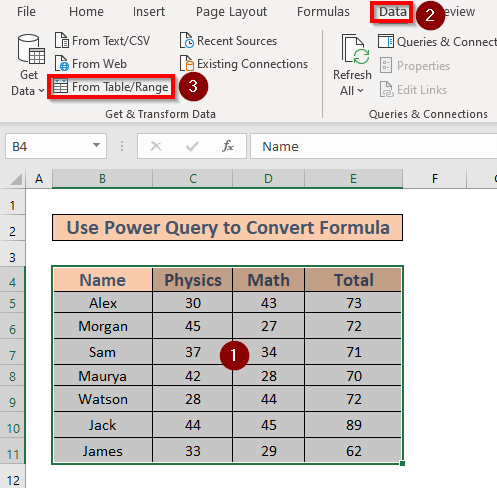 >
>
- Ka samee Shaxda sanduuq ayaa soo baxaya. U dooro inta u dhaxaysa miiskaaga >> hubi Miiskaygu wuxuu leeyahay madaxyo >> guji OK . >OK
>  >>
>>
 >
>- Excel waxay kusoo celinaysaa lambarrada qiimaha > ku jira warqad shaqo oo gooni ah . >
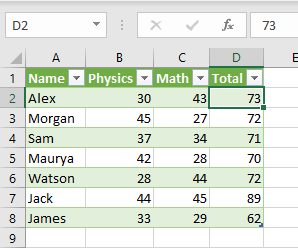 >
>
Ka sii akhri in Excel (3 Hababka Fudud) >
> 6. Samee Xeerka VBA-da si aad Foomamka ugu beddelaan Si Toos ah QiimahaHadda waxaan tusi doonaa VBA macro code1> u beddel qaacidooyinka qiyamka.>> Tallaabooyinka:
>- Riix ALT + F11 si aad u furto VBA daaqada . >
- kadib tag Geli >> dooro Module .
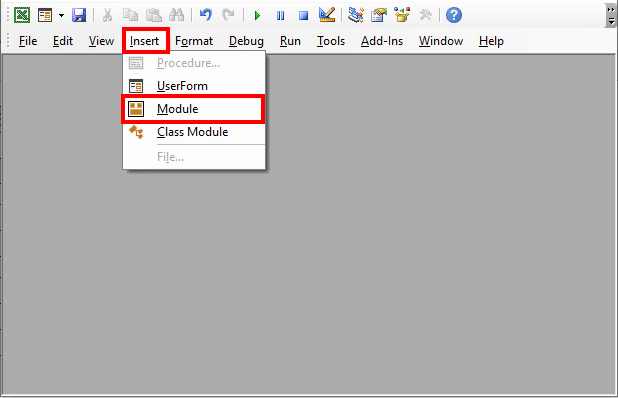 >
>- Module cusub ayaa soo baxaya. Qor code-kan soo socda >
4648
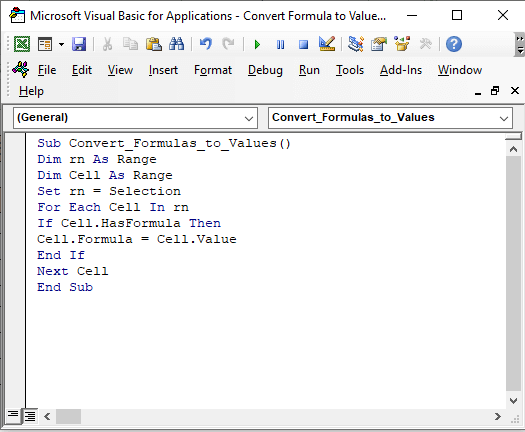
- Hadda taabo F5 si aad u socodsiiso koodka. Excel waxay u rogi doontaa formulas qiimaha .
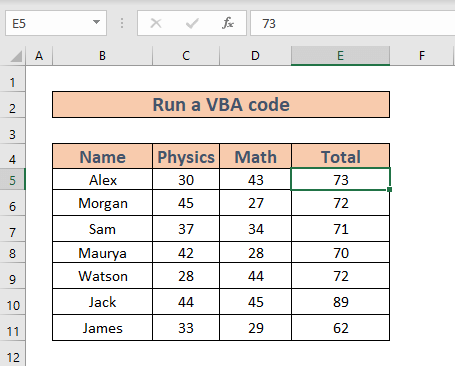 >
>
Akhri wax dheeraad ah: Sida loo Joojiyo Foomamka si loogu beddelo Si Toos ah Qiimaha gudaha Excel
> Waxyaabaha lagu Xasuusto > 11> 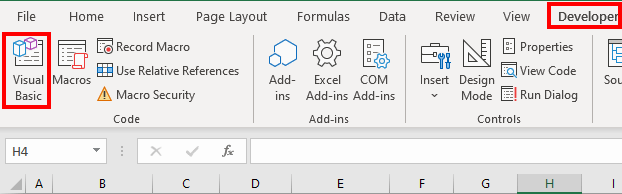
- Riix ALT , kadibna E , ka dib S, iyo ugu dambayn V . Ha isku cadaadin >
- Waxaad riixi kartaa SHIFT+F10 si aad u keento Menu Context >

